Konvertieren Sie mühelos AVI in MKV mit den 3 besten Konvertierungstools.
Konvertieren AVI zu MKV mag kompliziert klingen, besonders wenn Sie mit der Konvertierung von Dateiformaten noch nicht vertraut sind. Es ist schwierig, Tools zu finden, die Ihnen beim Konvertieren Ihrer Dateien helfen. Aber mach dir keine Sorgen mehr! Dieser Artikel bietet Möglichkeiten zum einfachen Konvertieren Ihrer AVI-Datei in eine MKV-Datei mit drei Tools.
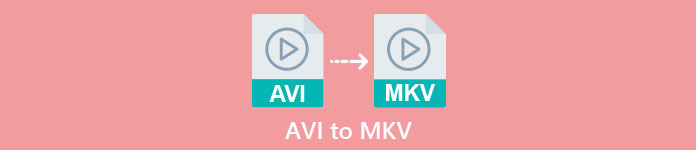
Teil 1. AVI-Dateien VS. MKV-Dateien
AVI oder Audio Video Interleave ist ein von Microsoft entwickeltes Dateicontainerformat. AVI-Dateien enthalten Audio- und Videodaten, die eine Audio-mit-Video-Wiedergabe ermöglichen. Dieser Dateityp ist das Standard-Videoformat für Windows, kein Wunder, dass es eines der gängigsten Dateiformate ist. Im Gegensatz dazu ist MKV oder Matroska ein Multimedia-Containerformat. Dieser Dateityp speichert Audio-, Video- und Untertitelspuren in einer einzigen Datei. Darüber hinaus ist es zukunftssicher, sodass Sie sich keine Sorgen machen müssen, dass diese Datei veraltet ist. Aber warum konvertieren wir AVI-Dateien in MKV-Formate? Ganz einfach, weil MKV-Formate mehrere Untertitel-Streams und Audiospuren in verschiedenen Sprachen verarbeiten können.
Teil 2. Der beste AVI-zu-MKV-Konverter, den Sie ausprobieren müssen
Wenn Sie nach einem Offline-AVI-zu-MKV-Konverter suchen, der über beeindruckende Funktionen verfügt, FVC Video Converter Ultimate ist das richtige Werkzeug für Sie. Dieser Konverter hat spezielle Eigenschaften, die andere Konverter nicht haben. Sie können beispielsweise Ihre Videodatei bearbeiten, Dateien komprimieren und sogar mehrere Dateien stapelweise in eine konvertieren. Es kann auch eine ultraschnelle Konvertierung durchführen, um blitzschnell zu konvertieren. Darüber hinaus unterstützt es zahlreiche zu konvertierende Dateiformate, darunter AVI in MKV, WMV, MOV, MP4, WebM und viele mehr.

FVC Videokonverter Ultimate:
Über 5.689.200 Downloads- Sie können oder hinzufügen Entfernen Sie ein Wasserzeichen auf Ihren Videos.
- Es verfügt über einen integrierten ultraschnellen Konvertierungsprozess und eine Hardwarebeschleunigung.
- Es hat eine benutzerfreundliche GUI.
- Sie können eine Stapelkonvertierung durchführen, um mehrere Dateien in eine zu konvertieren.
- Verfügbar auf allen Plattformen wie Windows und Mac.
Free DownloadFür Windows 7 oder höherSicherer Download
Free DownloadFür MacOS 10.7 oder höherSicherer Download
Wenn Sie also daran interessiert sind, diesen Konverter zu verwenden, folgen Sie den einfachen Schritten unten.
Schritt 1. Laden Sie zunächst die Softwareanwendung herunter, indem Sie das Häkchen setzen Herunterladen Schaltfläche unten für Windows/Mac. Folgen Sie dem Installationsvorgang weiter und führen Sie dann die App aus.
Free DownloadFür Windows 7 oder höherSicherer Download
Free DownloadFür MacOS 10.7 oder höherSicherer Download
Schritt 2. Nach dem Öffnen der Anwendung sehen Sie die erste Oberfläche des Konverters. Hier ist die erste Benutzeroberfläche des Tools.
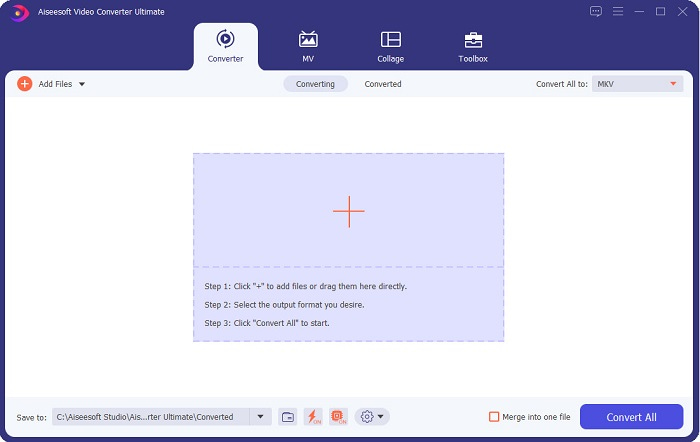
Schritt 3. Drücke den Dateien hinzufügen Schaltfläche oder ziehen Sie Dateien per Drag-and-Drop in die + signieren, um Ihre AVI-Datei hochzuladen.
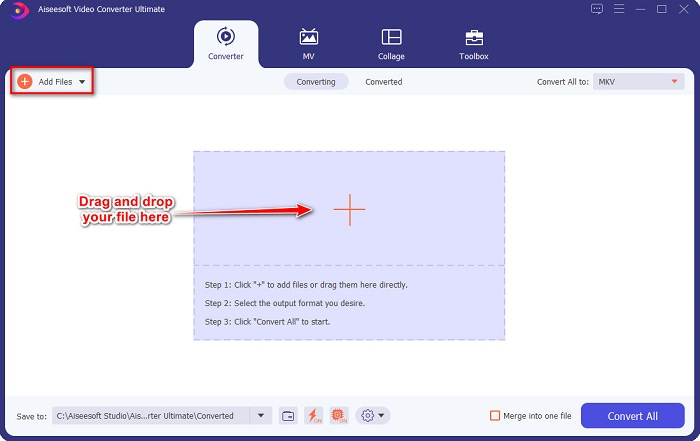
Schritt 4. Klicken Sie nach dem Hochladen Ihrer AVI-Datei auf die Alle konvertieren in Taste zur Auswahl MKV als Ausgabeformat.
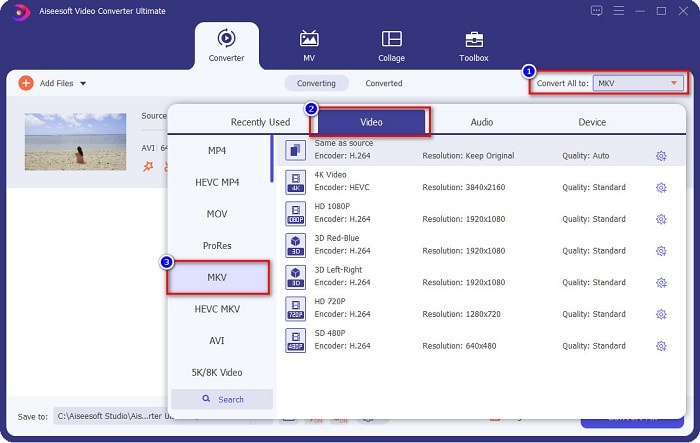
Schritt 5. Klicken Sie abschließend auf die Konvertieren alle Schaltfläche, um Ihre AVI-Datei in ein MKV-Dateiformat zu konvertieren. Warten Sie dann einige Sekunden. Und voila! Ihre AVI-Datei wird jetzt in MKV geändert.
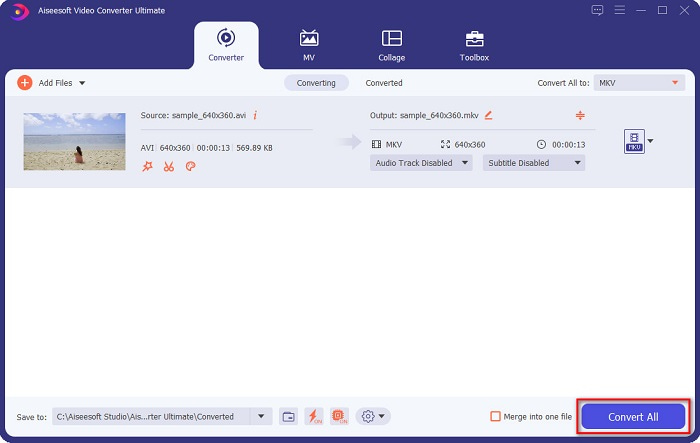
Indem Sie die obigen einfachen Schritte befolgen, können Sie AVI einfach in MKV konvertieren.
Teil 3. Der beste Weg, AVI-Dateien online in MKV-Dateien zu konvertieren
FVC Free Online Video Converter ist einer der besten Online-Konverter, die im Internet verfügbar sind. Mit diesem Konverter können Sie viele Dateiformate wie AVI in MKV, WMA, MOV, TS, MP4 usw. konvertieren. Dieser Konverter ist auch einfach zu bedienen und somit ein anfängerfreundlicher Konverter. Darüber hinaus können Sie die Auflösung, Video-Bitrate und Bildrate Ihrer Datei bearbeiten. Dieser Konverter ist jedoch internetabhängig; Daher kann es zu einer langsamen Konvertierung kommen.
Hier sind die Schritte, wie Sie AVI in MKV Free Online konvertieren können:
Schritt 1. Klicke hier Verknüpfung an die gerichtet werden Kostenloser Online-Videokonverter von FVC Website.
Schritt 2. Klicken Sie dann auf Dateien hinzufügen -Taste und starten Sie dann die Anwendung.
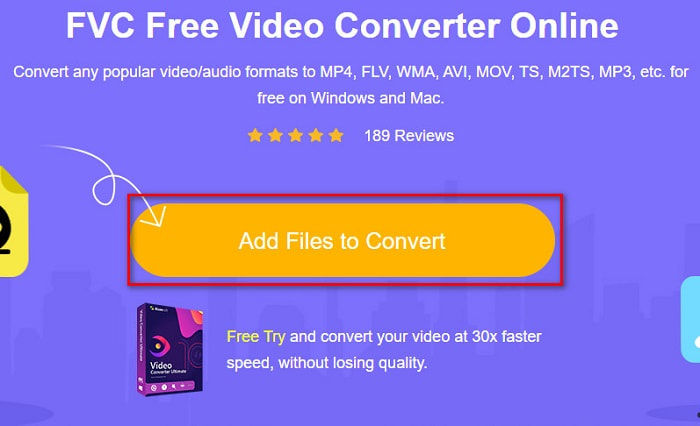
Schritt 3. Nach dem Start der App werden Sie zu Ihren Computerdateien weitergeleitet. Wählen Sie dann Ihre aus AVI Datei, und klicken Sie auf Öffnen.
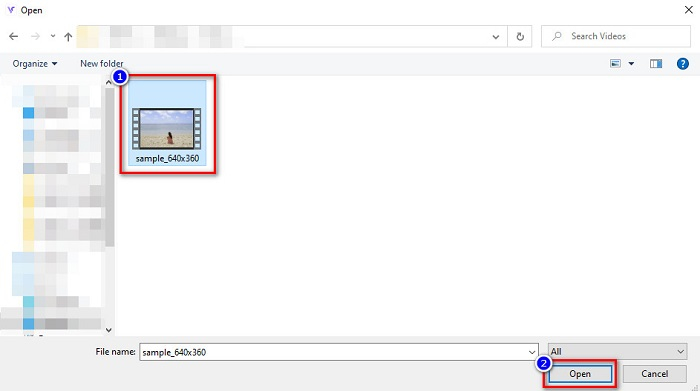
Schritt 4. Unterhalb der Benutzeroberfläche der Software sehen Sie die Liste der Dateiformate. Auswählen MKV als Ihre Dateiausgabe. Fahren Sie dann mit dem letzten Schritt fort.
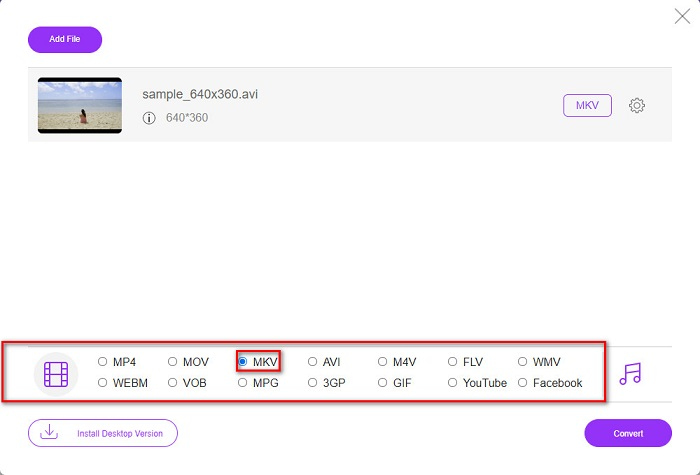
Schritt 5. Drücke den Konvertieren Schaltfläche, um die Konvertierung Ihrer AVI-Datei in MKV für den letzten Schritt zu starten.
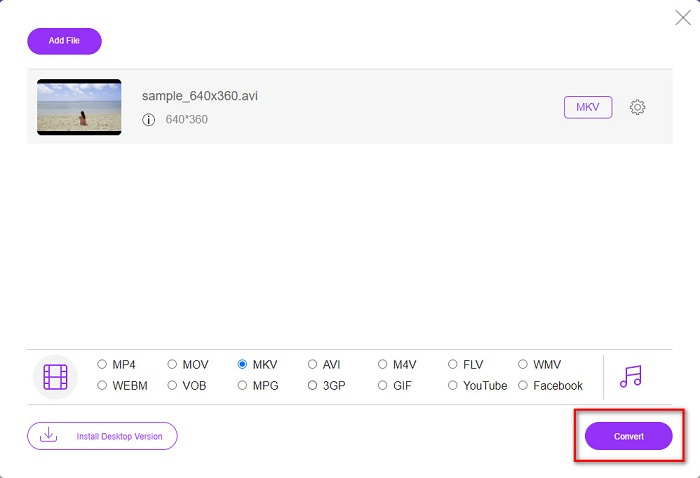
So einfach können Sie Ihre AVI-Dateien mit einem Online-Konverter in MKV konvertieren.
Teil 4. Konvertieren Sie AVI in MKV mit einem Freeware-Konverter
Das Gute an der Verwendung von Freeware als Konverter ist, dass Sie sie kostenlos herunterladen können. Eines der besten verfügbaren Freeware-Tools ist Kostenloser VSDC-Videokonverter. Dieser Konverter ist schnell, leistungsstark und hat eine einfache GUI. Es unterstützt Standarddateiformate wie die Konvertierung von AVI in MKV, MPEG, WMV, FLV, MP4 und mehr. Es hat jedoch eingeschränkte Funktionen, wenn es um die Konvertierung von Dateien geht.
Eine Kurzanleitung zur Verwendung von VSDC Free Video Converter
Schritt 1. Laden Sie den Freeware-Konverter herunter, indem Sie in Ihrem Browser nach VSDC Free Video Converter suchen. Folgen Sie dem Installationsprozess und öffnen Sie die App. Klicken Sie nach dem Ausführen der Anwendung auf + signieren, um Ihre AVI-Datei auf die Benutzeroberfläche der Software hochzuladen.
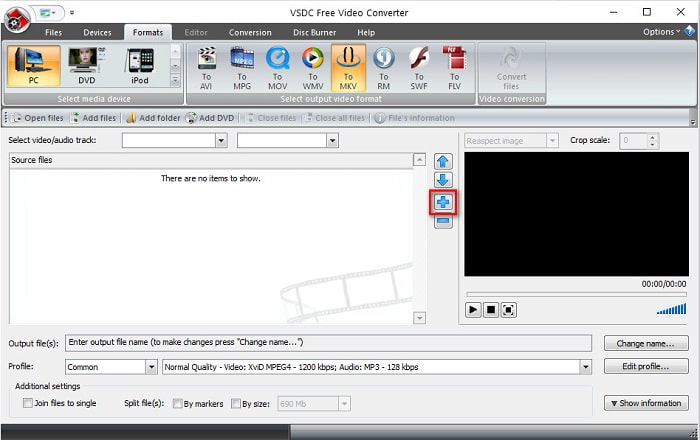
Schritt 2. Wählen Sie als Nächstes Ihr gewünschtes Ausgabeformat aus den Dateiformaten über der Benutzeroberfläche der Software aus. Klicken Sie in Ihrer Situation auf MKV.
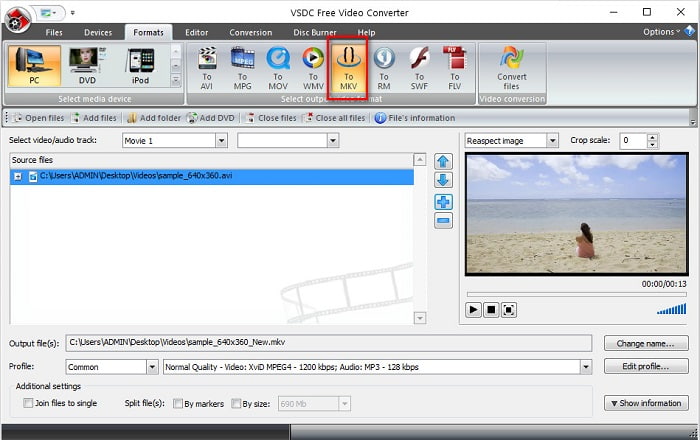
Schritt 3. Klicken Sie für den letzten Schritt auf Konvertieren von Dateien Taste. Dann beginnt die Konvertierung Ihrer AVI-Datei in eine MKV-Datei.
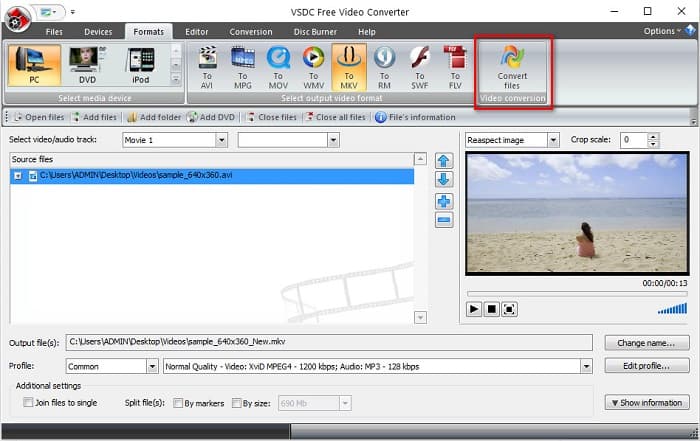
Wenn Sie dieser Kurzanleitung folgen, können Sie Ihre AVI-Datei mit einem Freeware-Konverter ganz einfach in eine MKV-Datei konvertieren.
Teil 5. Häufig gestellte Fragen zum Konvertieren von AVI in MKV
Was sind die Nachteile der Konvertierung von AVI in MKV?
Was hat eine bessere größere Dateigröße, AVI oder MKV?
Wie kann ich AVI-Dateien auf dem Mac abspielen?
Fazit
Alles in allem können die oben vorgestellten Konverter mühelos AVI- in MKV-Dateien konvertieren. Sie alle haben eine leicht verständliche GUI, die Ihnen bei der Verwendung keine Schwierigkeiten bereiten wird. Sie haben auch einzigartige Eigenschaften, die andere Konverter nicht haben. Aber wenn Sie einen Konverter suchen, der das Beste aus Ihrer Datei herausholt, wo er Funktionen hat, die ultraschnell bearbeiten und konvertieren können, möchten Sie vielleicht FVC Video Converter Ultimate als erste Wahl verwenden. Laden Sie es jetzt herunter und erleben Sie seine einzigartigen Funktionen, die Sie verwenden können.



 Video Converter Ultimate
Video Converter Ultimate Bildschirm recorder
Bildschirm recorder







